
動画配信サービス・U-NEXTは、アプリを使えばスマートフォンやタブレットに動画をダウンロードすることができます。
動画をダウンロードすれば、Wi-Fiなど通信手段の無い環境でも視聴できますから便利ですね。
U-NEXT・ダウンロードの各種操作方法やチェックポイント、画質の設定方法などをまとめました。
-

-
U-NEXT|無料お試しから解約まで【まとめ】
続きを見る
U-NEXT|ダウンロード【対応デバイスやチェックポイント】
対応デバイス
U-NEXTの動画をダウンロードできる対応デバイスです。
- iPhoneやiPad
- Androidスマートフォン/タブレット
U-NEXTのアプリを使えば動画をダウンロードできます。
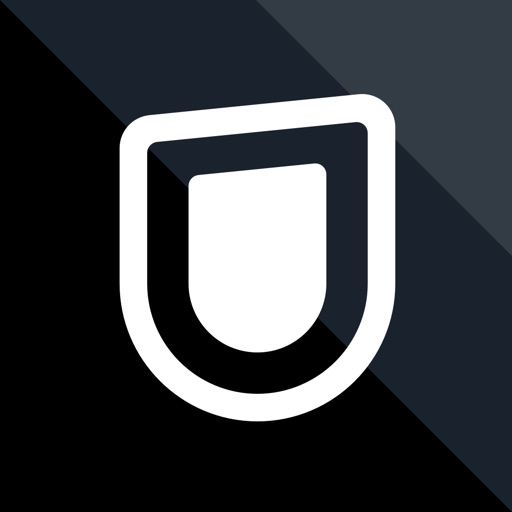
パソコンなどには、ダウンロードできません
使えないときのチェックポイント
以下のケースでは正常にダウンロードできないことがあります。
- OSやアプリのバージョンが古い
- バックグラウンド制限をオンにしている場合
- Wi-FIの通信環境が暗号化されていない、利用制限がある場合
- 回線が大容量のデータ通信を制限している場合
- ストーリミング非対応のWi-FIスポットの利用
Wi-Fiを使って、U-NEXTから動画をダウンロードするなら、安定した高速な回線を利用しましょう。
視聴期限あります
再生期限は最大48時間
ダウンロードした動画コンテンツの視聴期限は最大48時間です(期限は作品により異なります)
期限は更新できますが、ネット回線での通信が必要です
1アカウントで1台まで
ダウンロードできる端末は、データの種類により制限があります。
- 動画 ‥ 1アカウントで端末1台まで
- 電子書籍 ‥ 1契約上で4台まで
U-NEXTのアカウントは、最大4アカウント作れますが、アカウントごとの動画をダウンロードできる端末はそれぞれ1台のみになります。
ダウンロードできない動画も
一部の動画はダウンロードに対応していません。
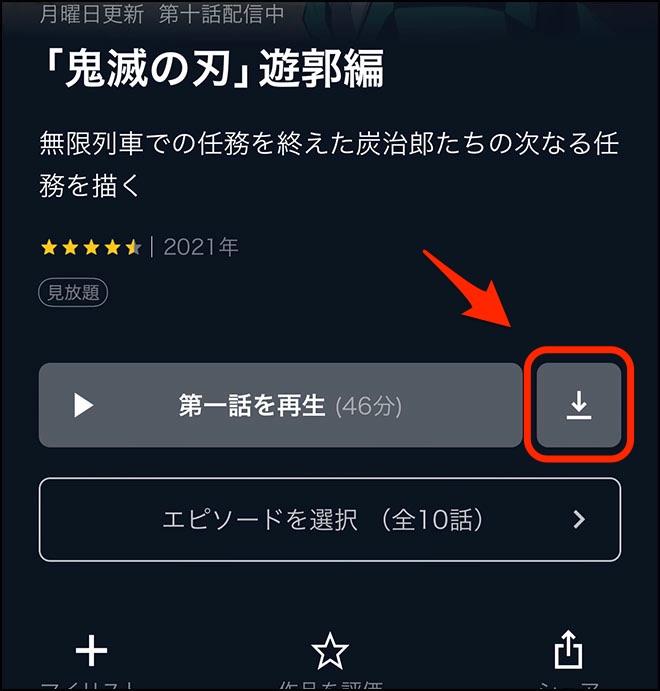
ダウンロードできる動画は、上記のようにダウンロードマークが表示されます。
U-NEXT|ダウンロードの方法【アプリの使い方】
漫画など電子書籍のダウンロード方法
無料漫画の場合
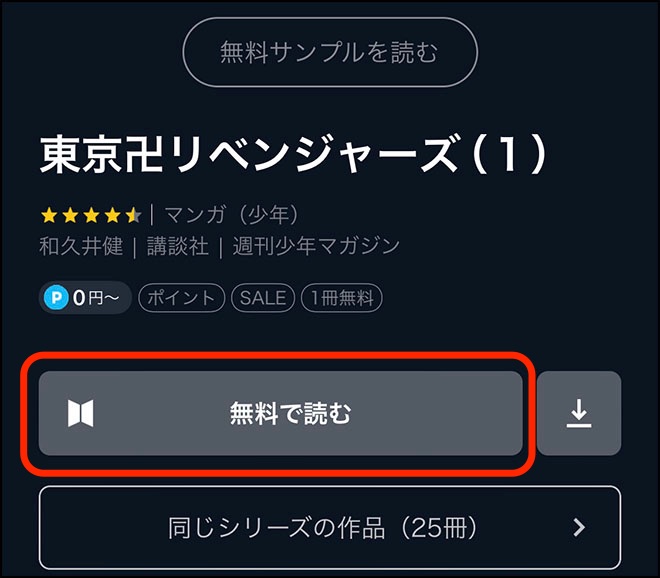
読みたい漫画を探して、無料で読むをタップします。
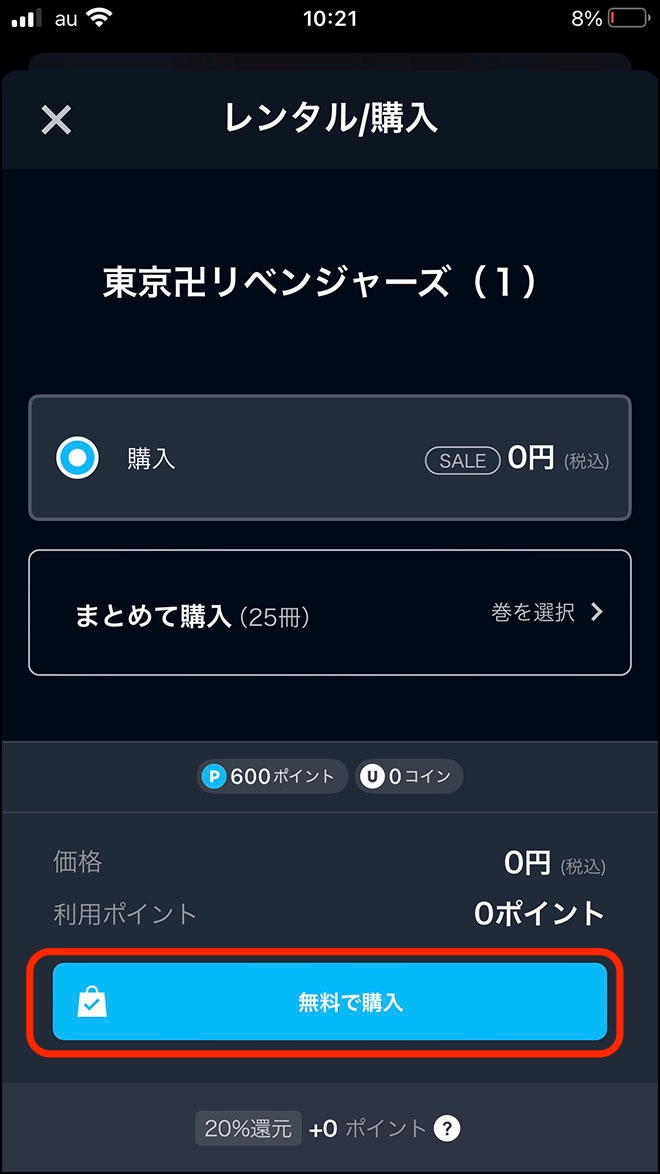
無料で購入をタップすればダウンロードが始まります。
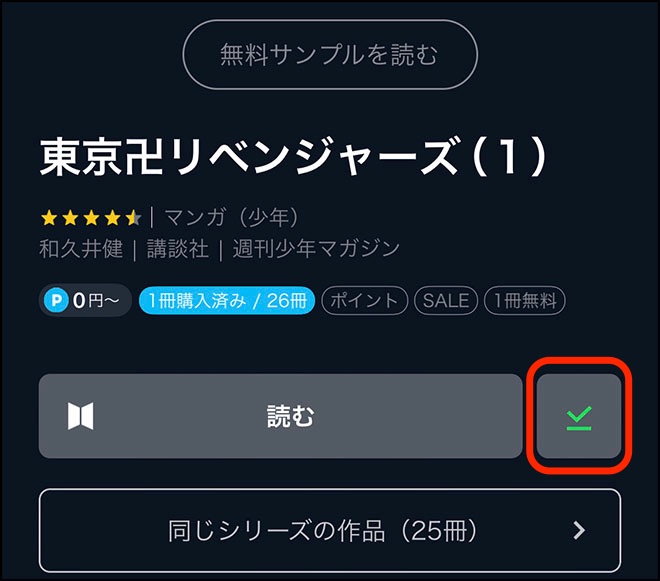
このマークに変われば、ダウンロードできています。
有料漫画の場合
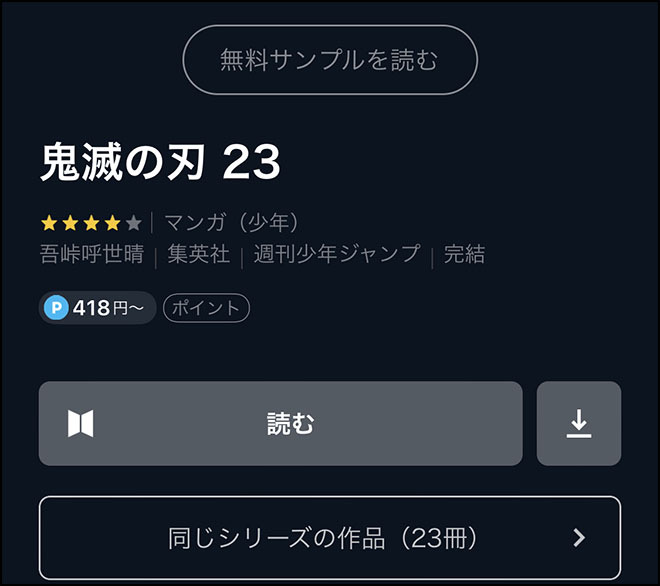
漫画を購入してダウンロードするときも同じです。
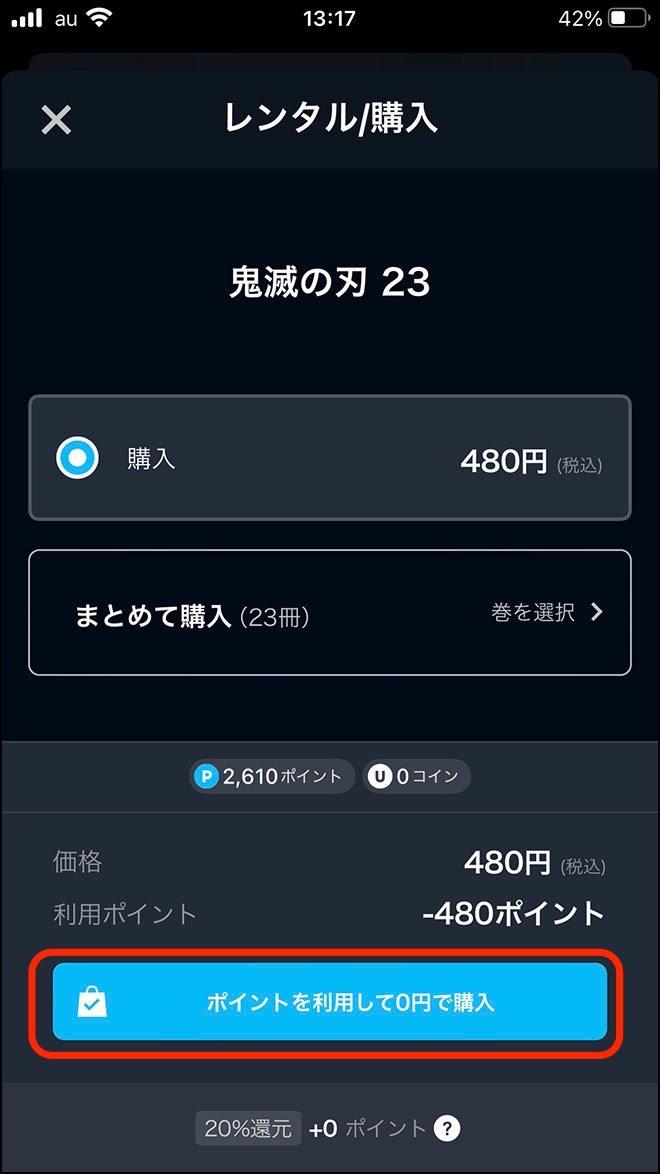
電子書籍を購入する場合は、最初に代金を支払います。
ご覧のようにポイントが残っていれば、ポイント利用で0円購入できます。
動画のダウンロード方法
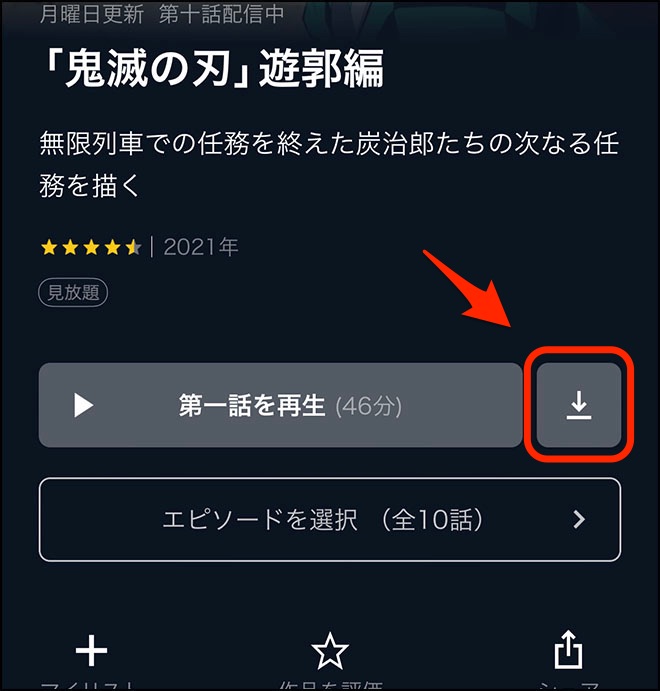
アプリ内で、ダウンロードマークが表示されている動画はダウンロードできます。
ダウンロードマークをタップします。
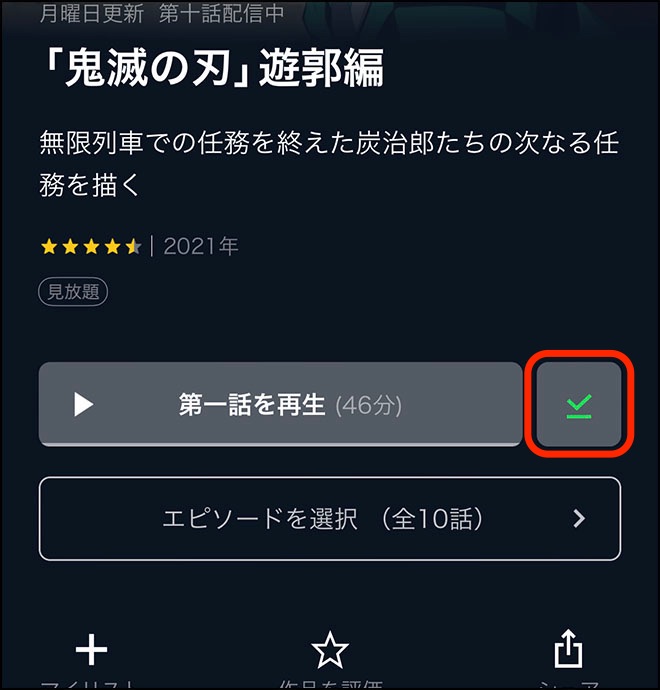
この表示に変われば、ダウンロード済です。
Wi-Fiなど無い場所でも動画が見られます。
動画は削除や設定もできる
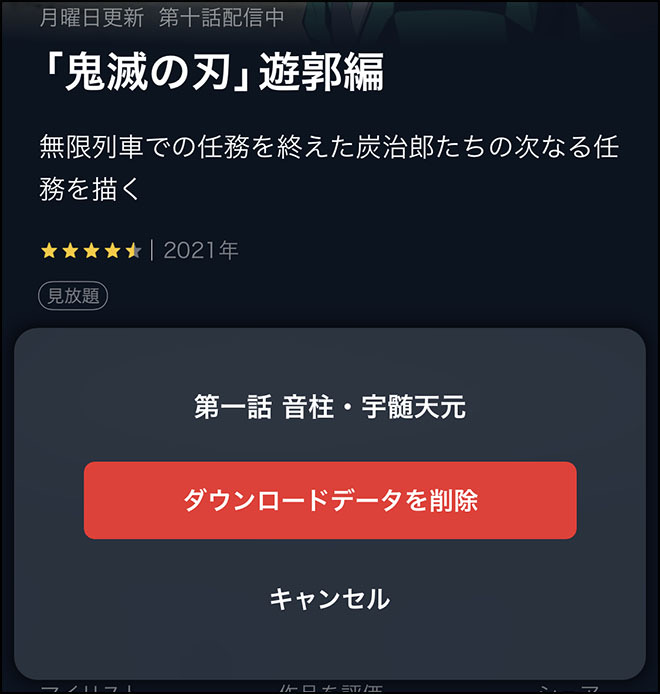
ダウンロードした動画は削除することもできます。
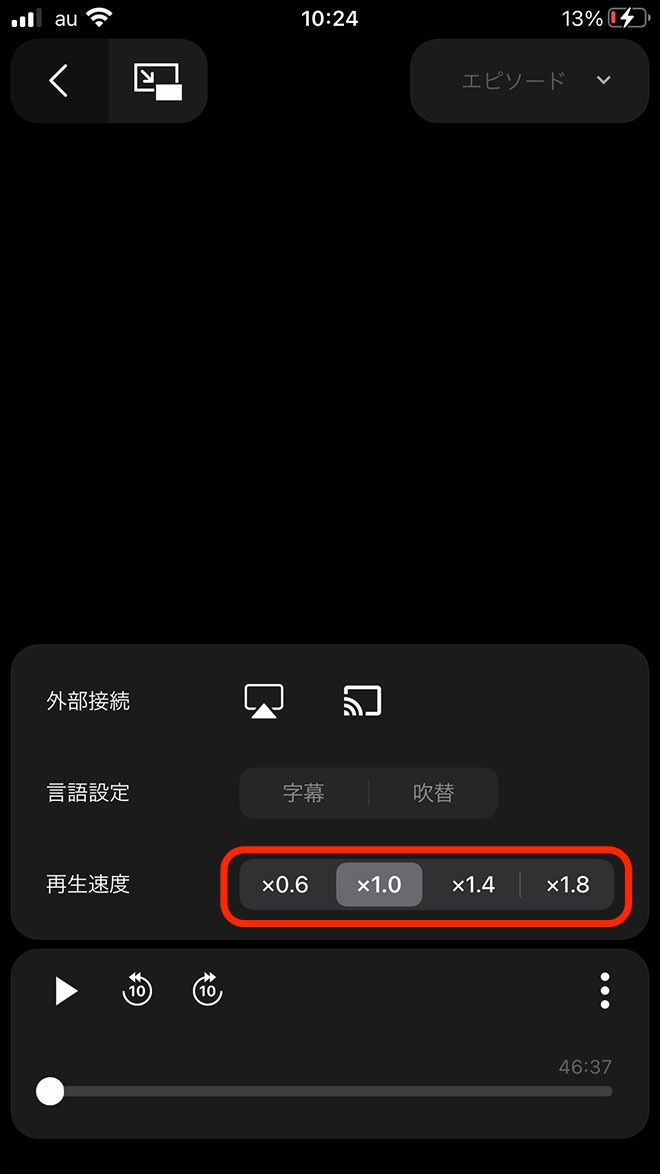
アプリで動画を見るときも、ブラウザ同様に再生速度の変更に対応しています。
U-NEXT|ダウンロードの方法【アプリの設定方法】
動画のダウンロード・データ容量は?
1時間の作品をダウンロードした場合、データ通信量の目安は450MBです。U-NEXT・公式より
このデータ目安は、標準画質の場合です。画質などアプリの設定は、マイページから変更できます。
- 標準画質 ‥ 1GBあたり動画約2時間分
- 高画質 ‥ 1GBあたり動画約0.5時間分
アプリの設定方法
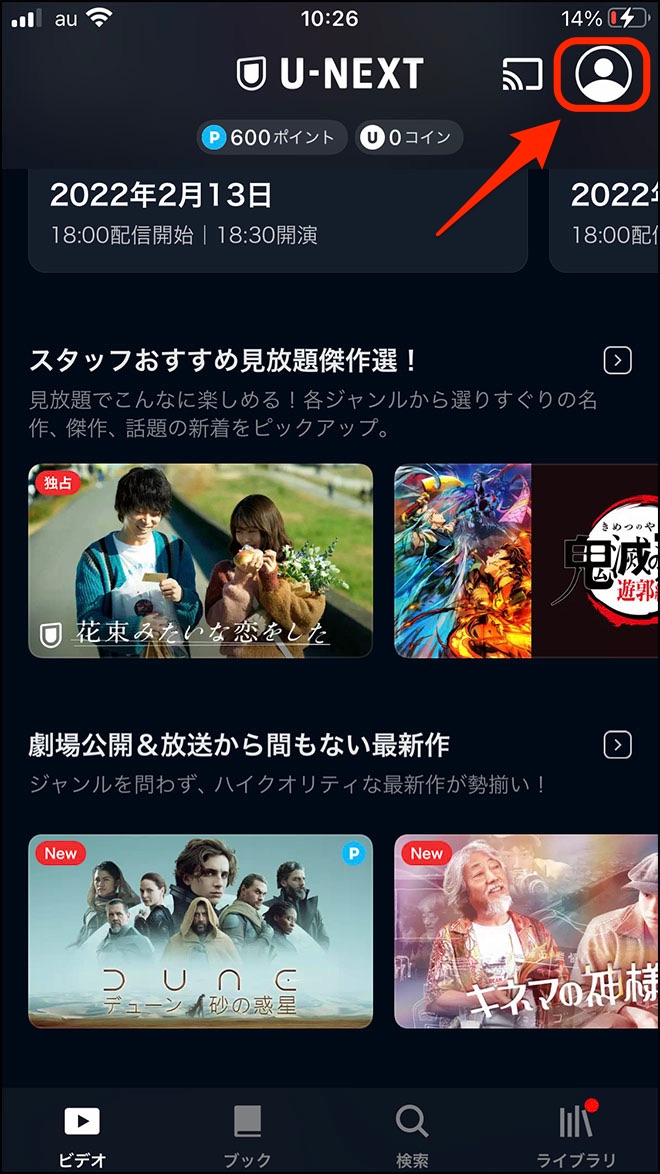
アプリを開いて、右上の人間マークをタップします。
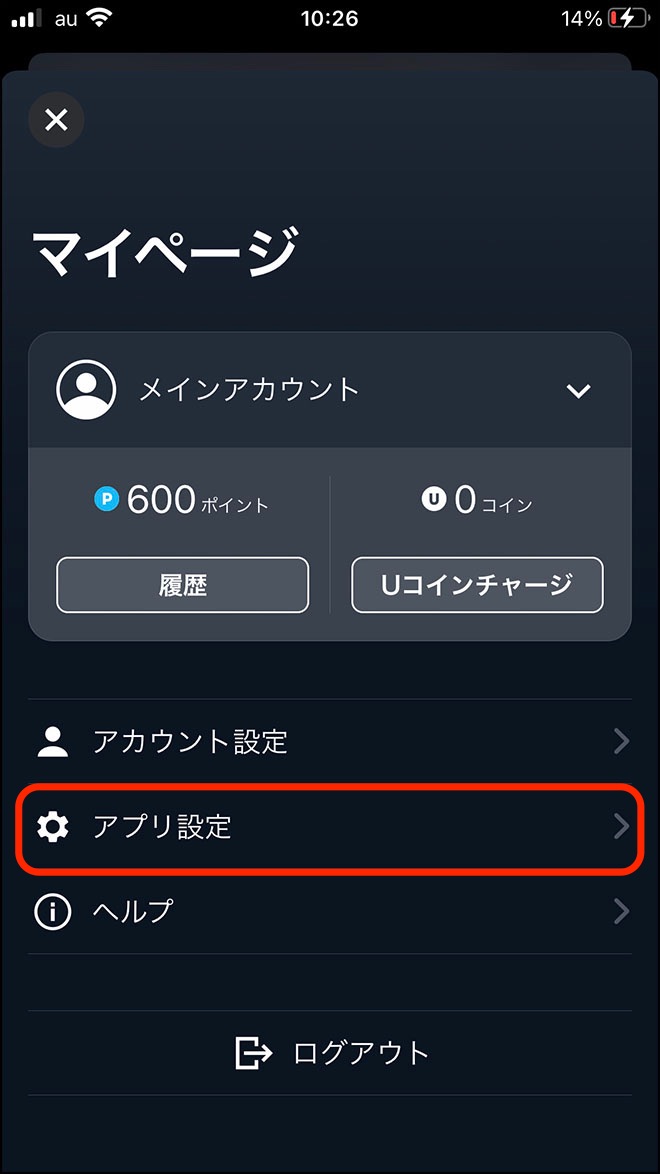
アプリ設定をタップします。
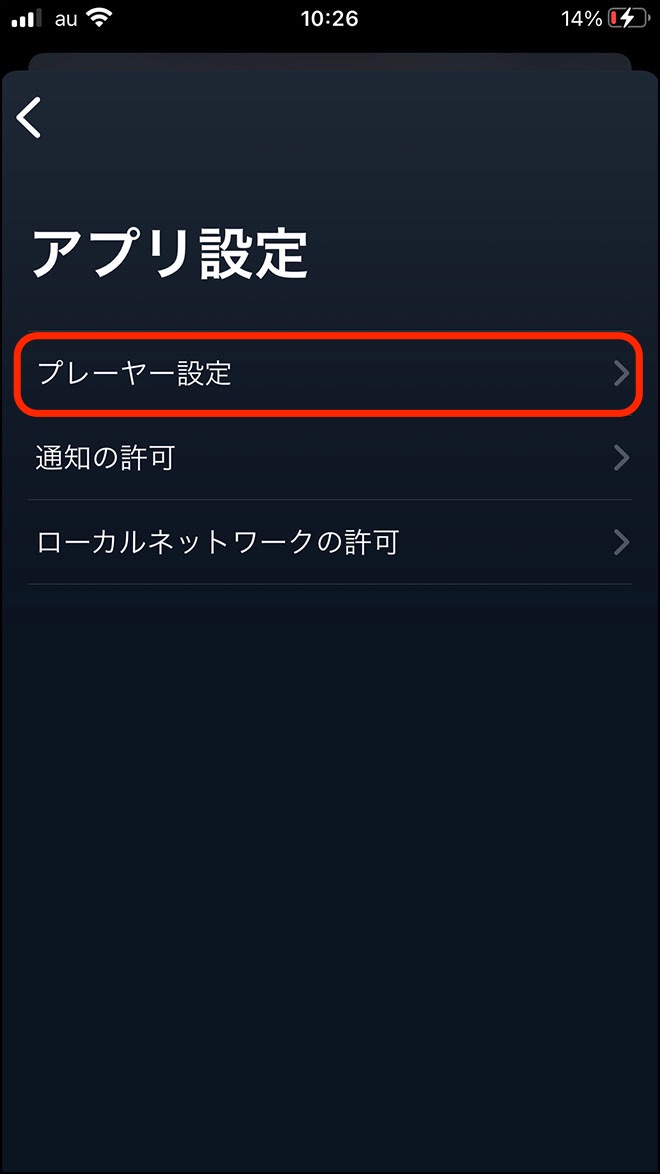
次に、プレイヤー設定をタップします。
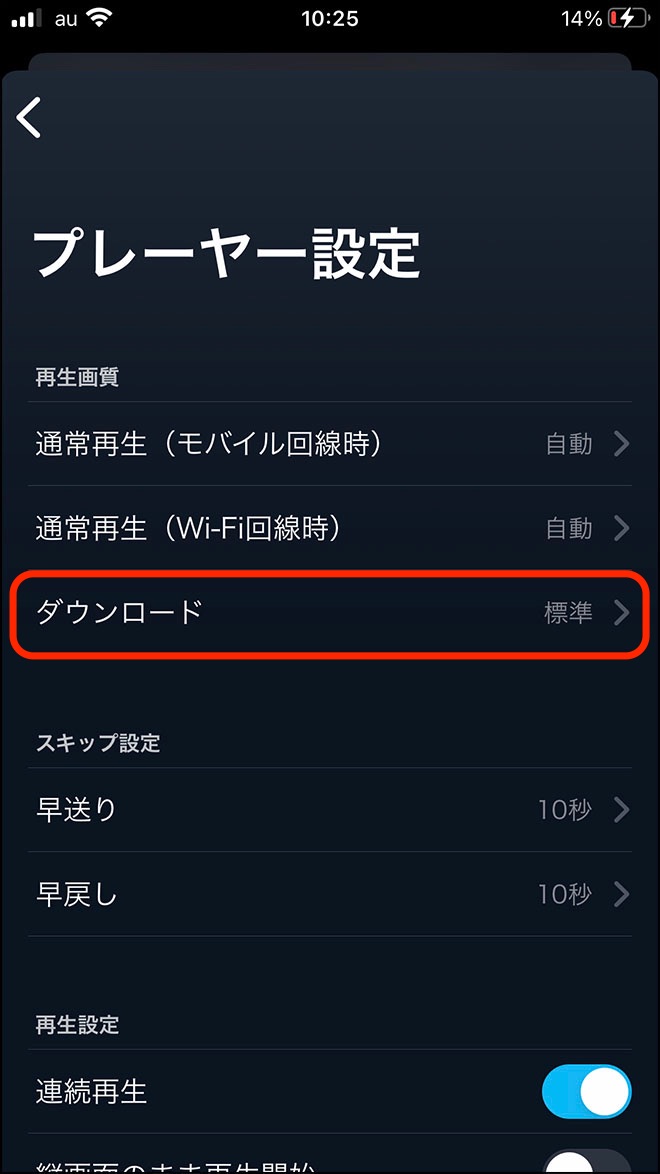
プレイヤー設定では、再生画質や、スキップ秒数、連続再生などの設定ができます。
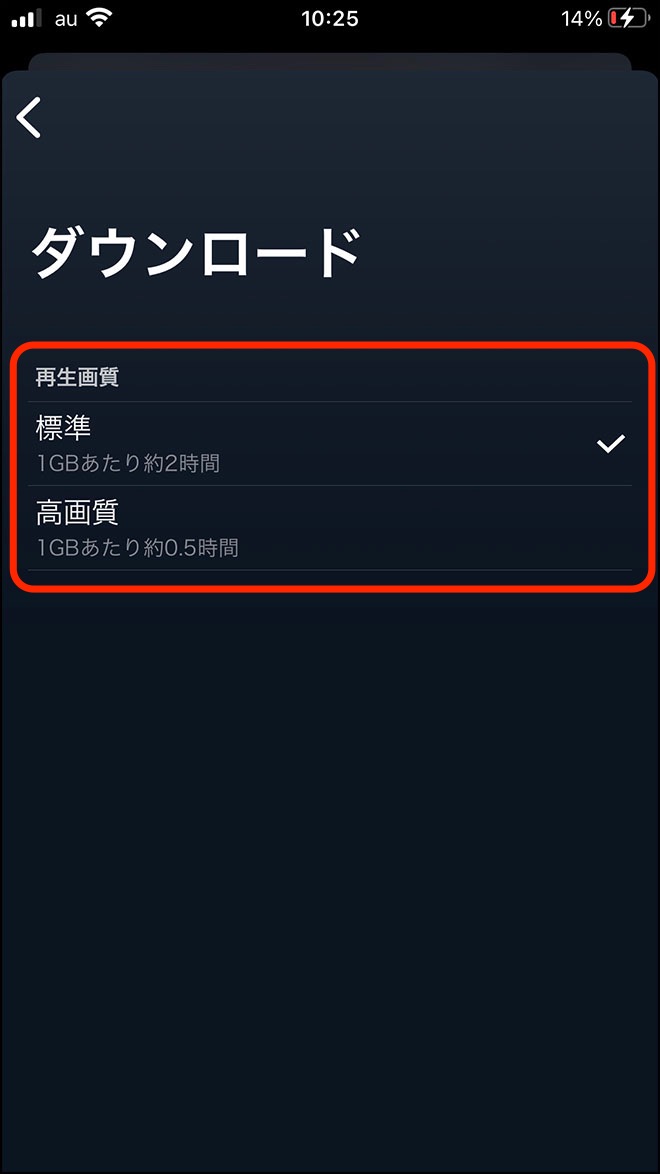
ダウンロード画質は、標準と高画質から選べます。
U-NEXT【シリーズ物を一括でダウンロードする方法】
動画一括ダウンロード方法
アニメやドラマなど、動画の話数がたくさんあるシリーズを、一括でダウンロードする方法です。
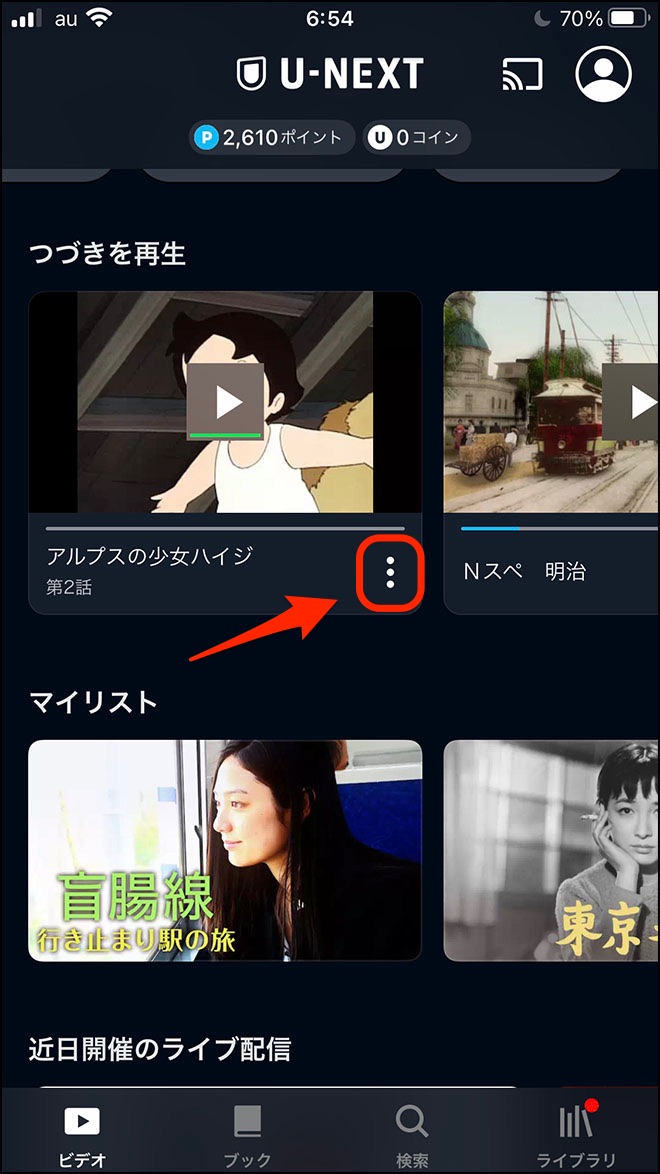
最初に、シリーズ物動画の詳細【‥部分】をタップします。
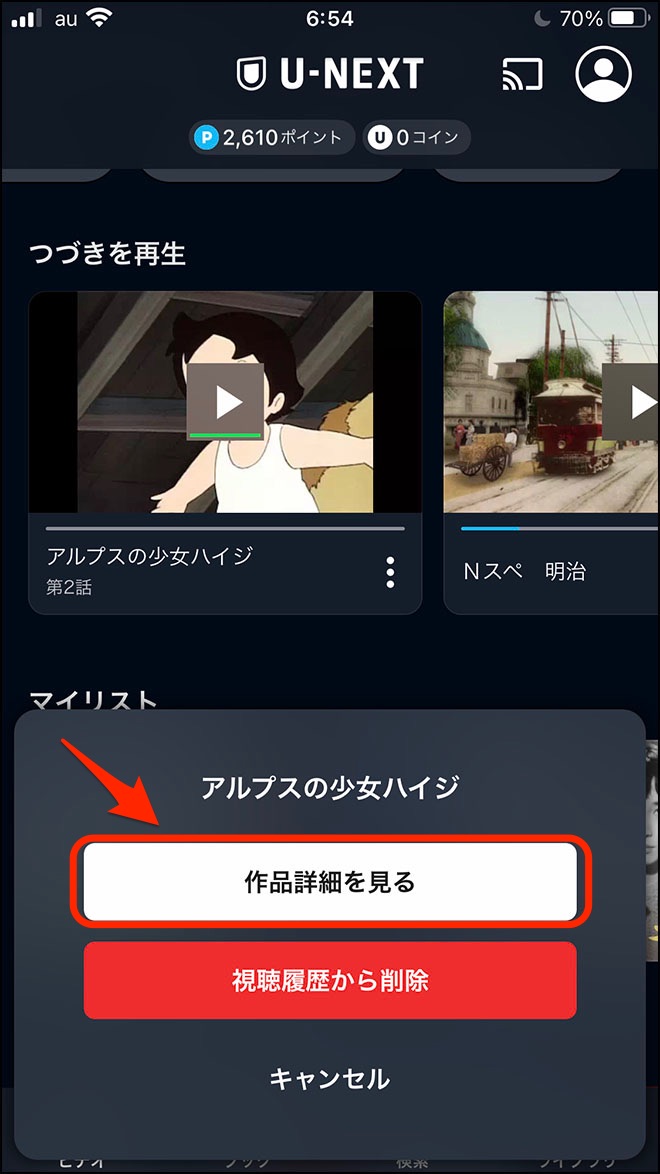
次に、作品詳細を見るをタップします。
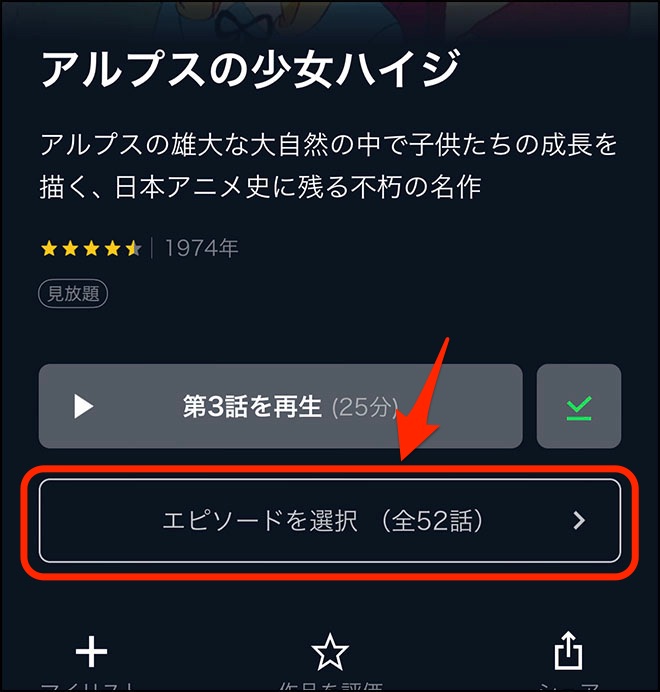
そして、エビソードを選択をタップすると、
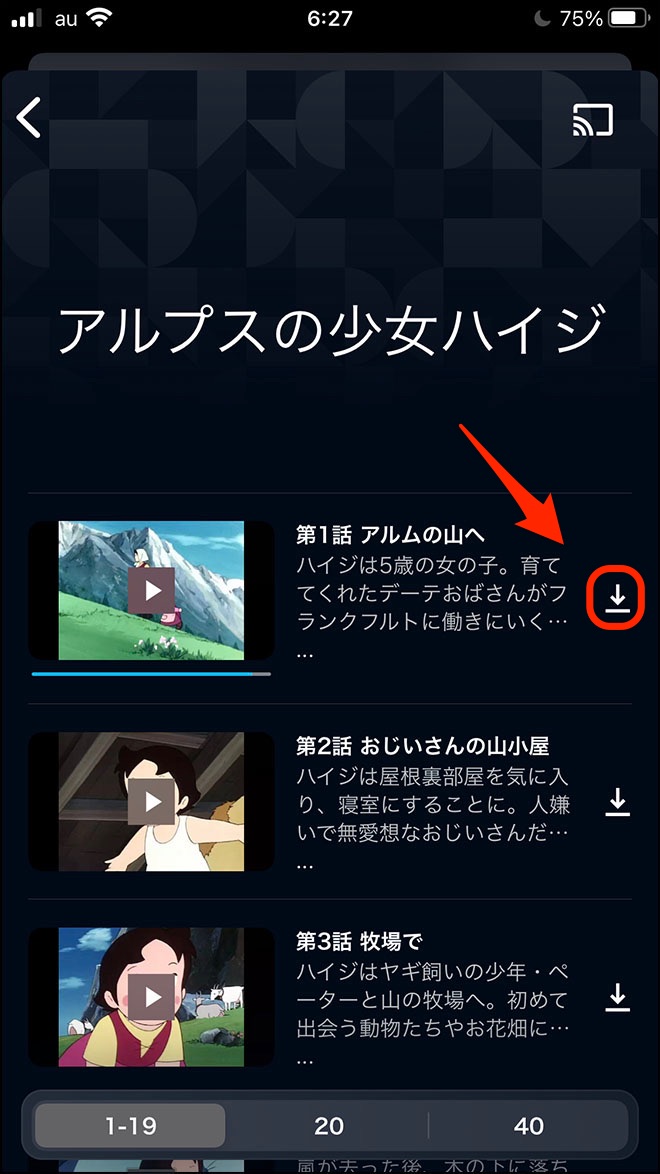
その動画シリーズの一覧表になります。
この画面で、右端のダウンロードボタンを連続で押せば、複数の動画を一括でダウンロードできます。
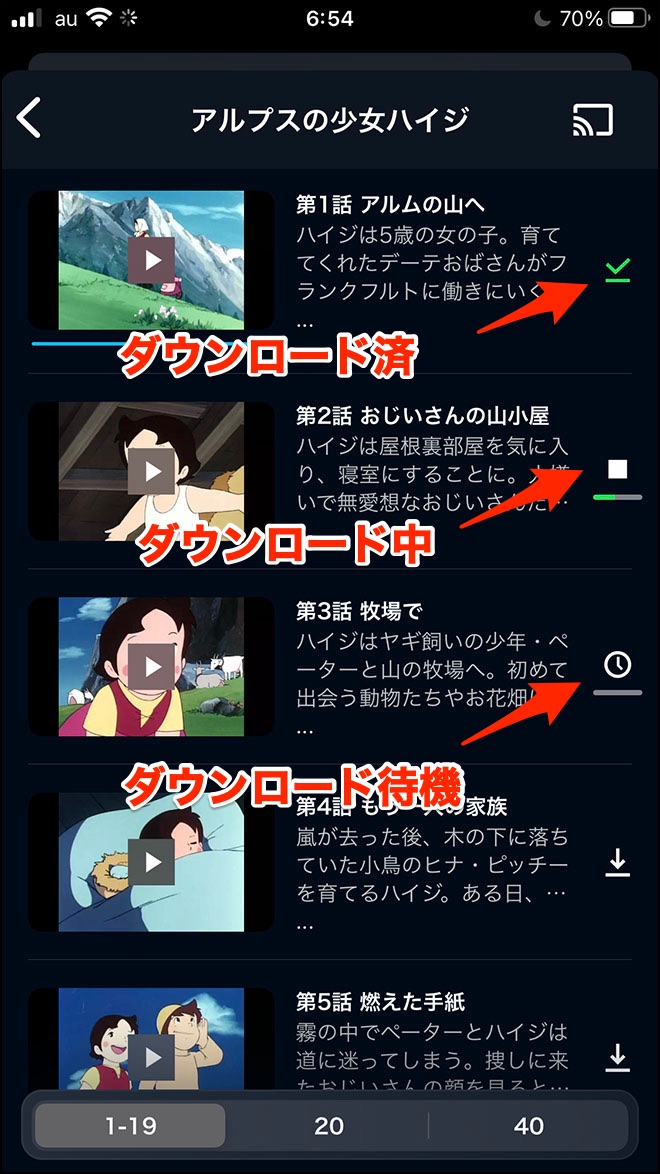
イチバン上から、
- 第1話 ‥ ダウンロード済み
- 第2話 ‥ ダウンロード中
- 第3話 ‥ ダウンロードの待機中
を表すアイコンになります。
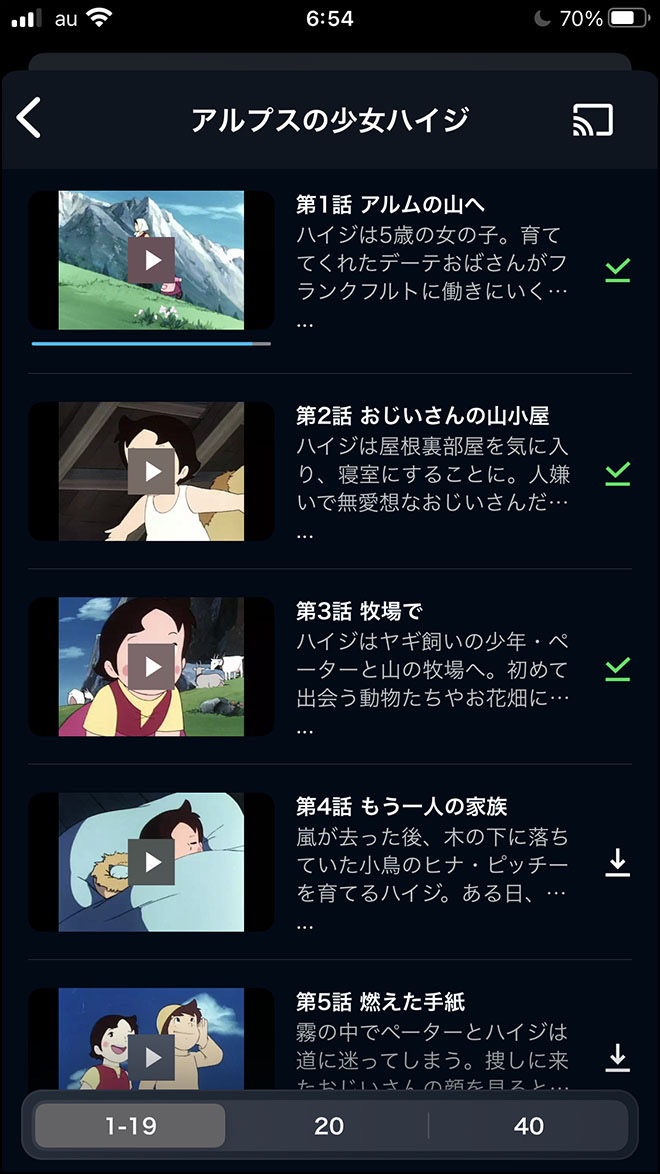
第1話から第3話まで、ダウンロードできました。
Wi-Fi設定にご注意を!
一括ダウンロードを行うと、データの通信量も大量になります。
もし、Wi-FiがOFFになっていて、ダウンロードにモバイルデータ通信が利用されてしまうと、モバイルの通信量がたくさん減ってしまいますからお気を付けください。
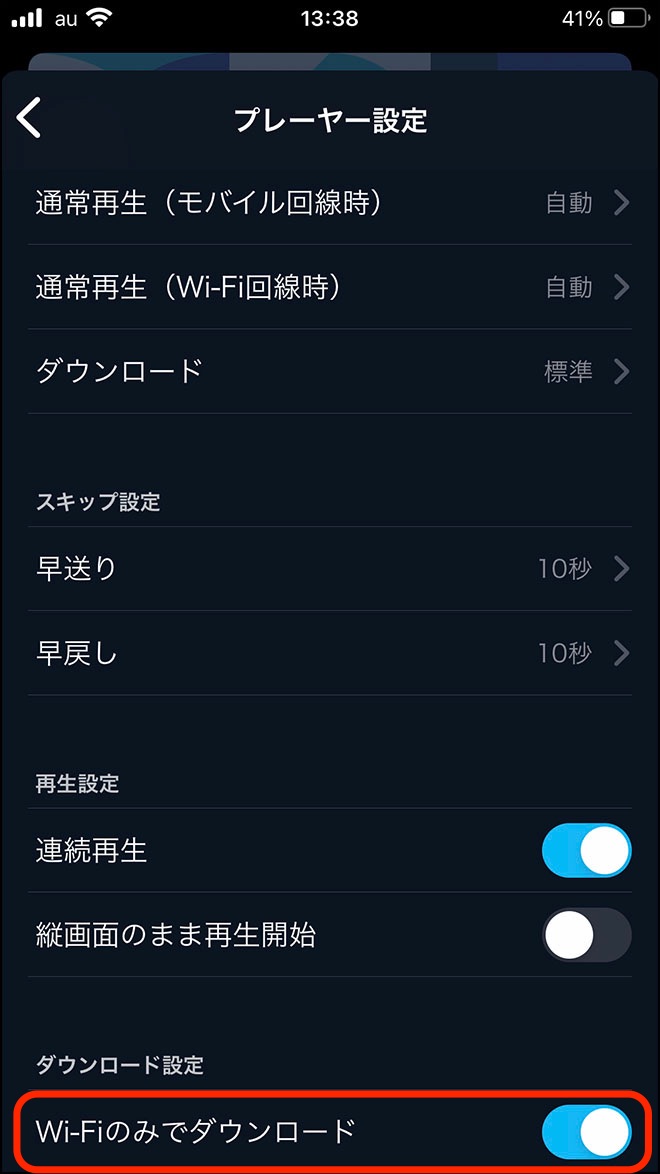
ダウンロード設定は、アプリのプレーヤー設定で変更できます。
デフォルトでは、Wi-Fiのみでダウンロードはオンです。
このWi-Fiのみでダウンロードをオンにしておけば、
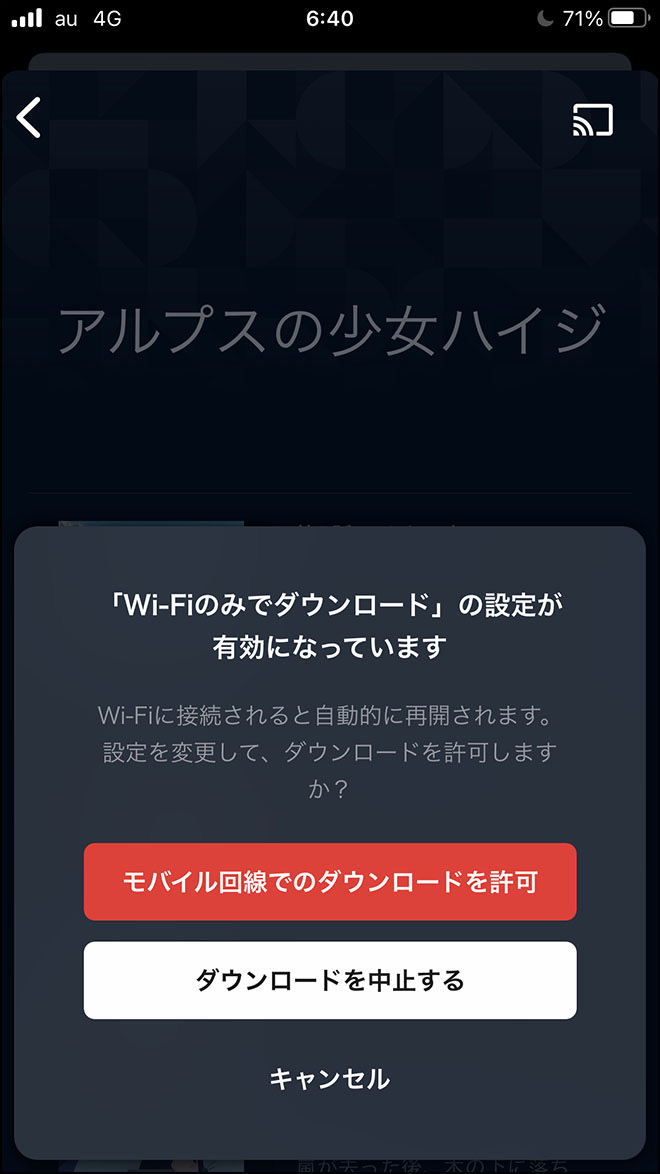
万が一、Wi-Fi回線が使えない場所でダウンロードをタップしても、ご覧のように警告表示が出るようになります。
まとめ
動画のダウンロード
スマホのデータ通信量を使いたくない環境で動画を見るなら、事前に端末へ動画をダウンロードしましょう。
- OSはアップデートして最新状態で
- 高速なWi-Fi環境でダウンロード
- プレーヤー設定で、Wi-Fiのみでダウンロードはオンに
スマホに動画をダウンロードしておけば、外出時、通勤時、通学時でも、場所を気にせずにアニメや映画、見逃しドラマなどを見ることができますね。
お好きな動画をダウンロードして、動画ライフをお楽しみくださいませ。
-

-
U-NEXT|無料お試しから解約まで【まとめ】
続きを見る





